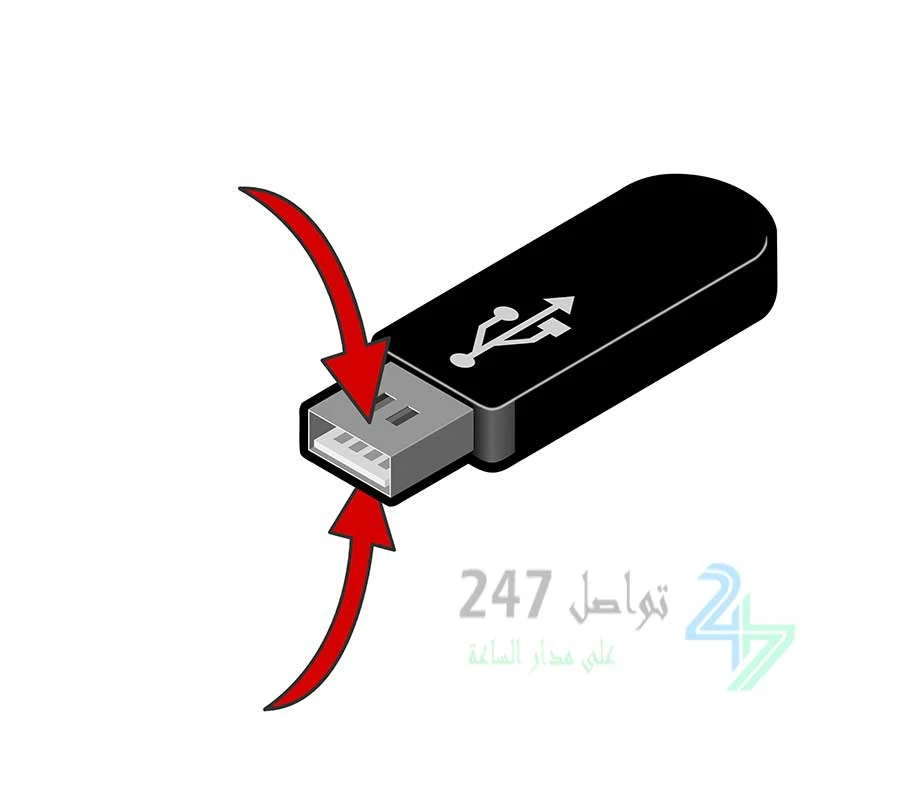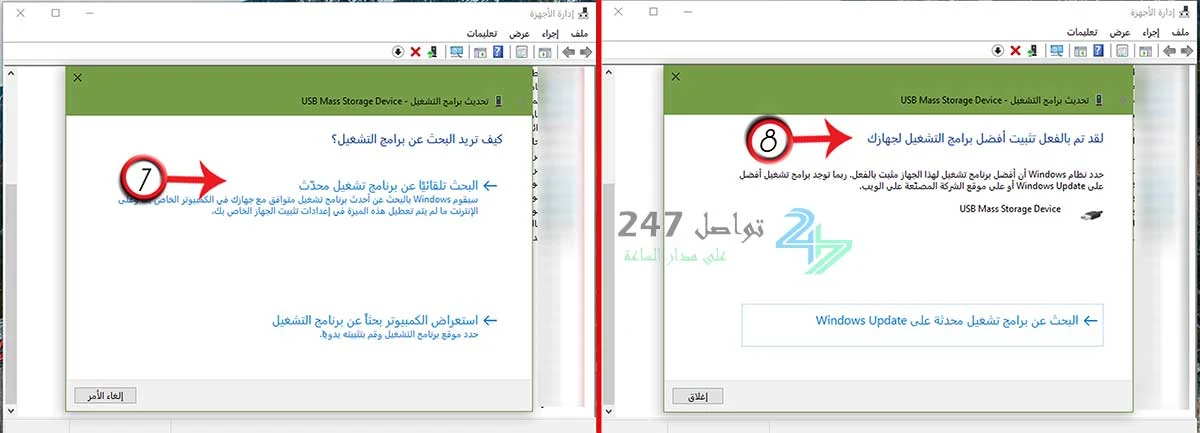كما وانها استمرت بالتطور حتى استطاعت أن تصل لسرعات نقل لا بأس بها، ومن المميزات التي تتمتع بها هي توصيل جهد 5V على طرفيها وهذا ما ولّد القدرة على الابداع في تصميم منتجات يمكن توصيلها عن طريقها، فهي تعطي كهرباء للجهاز الموصول وأيضا تمكن من نقل البيانات بسرعة جيدة، ولكن وكما هو الحال في جميع التطبيقات الالكترونية فالمشاكل هي جزء منها وسوف تواجهك بالتأكيد، ولكن عندما تكون على معرفة بطريقة التعامل معها فلن تصبح هذه المشاكل عائق في طريقك، وهذا ما سوف اتناوله في هذا المقال، حيث سأطرح مجموعة من الأسباب والحلول لمشكلة عدم تعرف الكمبيوتر على جهاز USB:
7. عندها سوف تظهر لك نافذة بخيارين، قم باختيار البحث تلقائيا حيث سيبحث النظام عن تحديث لهذا الجهاز، وانتظر قليلا حتى تتم عملية البحث، وعند إيجاد تحديث للجهاز قم بتحديثه حتى تتم عملية تحميل التعريف.
8. بعد الانتظار فترة زمنية سوف تظهر رسال تخبرك أنه تم بالفعل الحصول على اخر تحديث.
9. يمكن أيضا القيام بإزالة التحديث وتحميله من جديد فبتجربة الطريقتين فأنت توسع مجال اصلاح المشكلة لديك.
5. وكما ذكرت سابقا فان القائمة التي ستظهر عندك هي قائمة أجهزة الـUSB التي تعرف عليها الكمبيوتر وفي حال تعرف على جهاز يحتوي مشكلة فستظهر إشارة تعجب بجواره.
6. ومن هذه القائمة سوف نقوم بالضغط على الجهاز المكتشف وجود مشكلة في التعرف عليه.
7. بعد الضغط عليه بالزر الأيمن سوف تظهر قائمة منسدلة تنتهي بخيار "خصائص "، قم بالضغط عليها.
8. بعد الدخول الى الخصائص قم باختيار إدارة الطاقة وهي القائمة التي تحتوي على خيارات التحكم بالطاقة.
9. عند الدخول الى القائمة المتخصصة بخيارات الطاقة نقوم بإلغاء تفعيل خيار "السماح لهذا الكمبيوتر بإيقاف تشغيل هذا الجهاز لتوفير الطاقة" وبعدها نضغط على موافق لحفظ الاعدادات.
حل مشكلة عدم تعرف الكمبيوتر على جهاز usb
عطل فيزيائي في الجهاز الموصول
إن هذا السبب يجب ان يكون أول سبب يخطر على بالك، فمن المحتمل وبشكل كبير أن يكون العطل سببه هو حدوث مشكلة في توصيلة الـUSB اما في الكمبيوتر او في الجهاز الموصل، لذلك فهنا يجب عليك التفكير في حصر المشكلة ومحاولة اكتشاف السبب الحقيقي، فقم ببعض الخطوات لحصرها مثلا قم بتوصيل جهاز اخر في مأخذ الكمبيوتر لتتأكد بأنه غير معطل أو قم بتوصيل الجهاز(وليكن ذاكرة فلاش مثلا) في مأخذ اخر واذا لم يعمل في المأخذ الاخر فبالتأكيد العطل من الجهاز أما اذا عمل فالمشكلة بالتأكيد من مأخذ الـUSB.
يمكن أيضا أن يزول العطل بتحريك توصيلة الـ USB وهذا دليل على حدوث مشكلة بالتوصيل الفيزيائي للمأخذ، ويمكن في بعض الأحيان أن تحل هذه المشكلة بالضغط على مدخل الـUSB في الجزء المعدني منه بشكل طولي كما في الصورة حتى تقوم بتصغير الفتحة لأنها مع الاستخدام المتكرر سوف تضعف وتسبب عدم ثبات الاتصال.
يمكن أيضا أن يزول العطل بتحريك توصيلة الـ USB وهذا دليل على حدوث مشكلة بالتوصيل الفيزيائي للمأخذ، ويمكن في بعض الأحيان أن تحل هذه المشكلة بالضغط على مدخل الـUSB في الجزء المعدني منه بشكل طولي كما في الصورة حتى تقوم بتصغير الفتحة لأنها مع الاستخدام المتكرر سوف تضعف وتسبب عدم ثبات الاتصال.
مشكلة في التعريف
تعد التعاريف هي من أهم الأمور التي يجب ألا تغفل عنها، فعدم تحميل التعاريف يسبب ضعف في عمل الكمبيوتر واحتمال أن يواجه مشاكل أكبر، ومن هذه المشاكل بالتأكيد عدم التعرف على جهاز الـUSB، فإذا كنت من مستخدمي ويندوز 10 يمكنك تحميل التعاريف لكامل الجهاز ببساطة وسهولة بالخطوات التالية:
1. اضغط على زر ابدأ أو على شعار ويندوز من الكيبورد.
2. قم بالضغط على شعار الاعدادات الموجود في القائمة.
3. بعد الضغط على زر الاعدادات سوف ينقلك ويندوز الى صفحة الاعدادات.
4. في صفحة الاعدادات ابحث عن خيار باسم التحديث والأمان، وتأكد بأنك قد حصلت على اخر التحديثات وإذا لم تكن قد حصلت عليها سوف يقوم النظام بتحميلها بشكل تلقائي من الانترنت.
1. اضغط على زر ابدأ أو على شعار ويندوز من الكيبورد.
2. قم بالضغط على شعار الاعدادات الموجود في القائمة.
3. بعد الضغط على زر الاعدادات سوف ينقلك ويندوز الى صفحة الاعدادات.
4. في صفحة الاعدادات ابحث عن خيار باسم التحديث والأمان، وتأكد بأنك قد حصلت على اخر التحديثات وإذا لم تكن قد حصلت عليها سوف يقوم النظام بتحميلها بشكل تلقائي من الانترنت.
قد يهمك أيضاً
في حال قمت بتحميل جميع التحديثات ولم تحل المشكلة لديك فيمكن الاستعانة بخاصية متواجدة في نظام ويندوز وهي:
في حال قمت بتحميل جميع التحديثات ولم تحل المشكلة لديك فيمكن الاستعانة بخاصية متواجدة في نظام ويندوز وهي:
استكشاف الأخطاء واصلاحها
يعد مستكشف الأخطاء ومصلحها من أفضل مميزات ويندوز فهي قادرة على حل الكثير من المشكلات التي من الممكن أن تواجهها، ومع التطوير المستمر لهذه المميزة أصبحت بالفعل تحل المشاكل بكفاءة عالية، فعند وصل جهاز الـUSB في الكمبيوتر سوف يستكشف ويندوز حدوث المشكلة وسوف يبعث لك بإشعار يخبرك بانه تم اكتشاف مشكلة في الاتصال لديك وبالضغط على هذا الاشعار سوف تنتفل مباشرة الى قسم مستكشف الأخطاء ومصلحها، قم بالضغط على متابعة ليبدأ ويندوز بعملية استكشاف العطل، وبعد فترة زمنية سوف يخبرك مستكشف الأخطاء بأن المشكلة قد تم اكتشافها وسوف تظهر لك المشكلة على الشاشة، قم بالضغط على إصلاح وانتظر قليلا حتى تتم عملية اصلاح المشكلة.
قم بعملية إعادة الإقلاع
إن هذه الخطوة قد تبدو للبعض بدائي إلا أنه تم اكتشاف أن معظم المشاكل يمكن حلها بهذه الطريقة فنتيجة استخدام النظام لفترة طويلة قد تظهر بعض المشاكل أثناء عملية الاستخدام، وهي لا تكون ناتجة عن عطل بل عن مشكلة انية في نظام التشغيل ويمكن التخلص منها بعملية إعادة الإقلاع.
تحديث تعريف الجهاز المتصل
يمكن الدخول الى صفحة متخصصة بعرص مشغلو الجهاز وتعاريف كل ملحقات الكمبيوتر، ويمكن التحكم بها كتحديثها وازالتها، ومن هنا يمكنك حذف تعريف الجهاز الذي لا يعمل وإعادة تحميله كمحاولة لإصلاحه وتتم العملية بالطريقة التالية:
1. قم بتوصيل جهاز الـ USB والذي لا يتعرف الكمبيوتر عليه.
2. ومن ثم قم بالضغط على زر ابدا أو اضغط على شعار ويندوز الموجود على الكيبورد.
3. عند ذلك سوف تظهر لك قائمة ابدا، ومن هذه القائمة ابحث عن تشغيل أوrun بالبحث عنها أو كتابتها بالبحث أو يمكن الضغط على شعار ويندوز في الكيبورد مع حرف R.
4. بعدها سوف تفتح نافذة "تشغيل"، قم بكتابة الأمر التالي devmgmt.msc واضغط على موافق حتى يفتح نظام ويندوز نافذة إدارة الأجهزة، ومن إدارة الأجهزة سوف ترى جميع الأجهزة والملحقات الموجودة بالكمبيوتر حيث يمكنك التحكم بها وبالتعاريف الخاصة بها.
5. بالنزول للأسفل توجد أجهزة الـ USB التي تعرف عليها الكمبيوتر والتي تم وصلها مسبقا به، قم بتمديد القائمة بالضغط على السهم الصغير الموجود بجانبها حتى تفتح جميع أجهزة الـ USB، وعند فتح القائمة وفي حال وصل جهاز USB الى الكمبيوتر والغير متعرف عليه فسيظهر بجانبه عبارة "Unknown device".
6. قم بالضغط عليه بالزر اليميني من الماوس وستظهر قائمة منسدلة بالإعدادات المتاحة، اضغط على تحديث برنامج التشغيل.
1. قم بتوصيل جهاز الـ USB والذي لا يتعرف الكمبيوتر عليه.
2. ومن ثم قم بالضغط على زر ابدا أو اضغط على شعار ويندوز الموجود على الكيبورد.
3. عند ذلك سوف تظهر لك قائمة ابدا، ومن هذه القائمة ابحث عن تشغيل أوrun بالبحث عنها أو كتابتها بالبحث أو يمكن الضغط على شعار ويندوز في الكيبورد مع حرف R.
4. بعدها سوف تفتح نافذة "تشغيل"، قم بكتابة الأمر التالي devmgmt.msc واضغط على موافق حتى يفتح نظام ويندوز نافذة إدارة الأجهزة، ومن إدارة الأجهزة سوف ترى جميع الأجهزة والملحقات الموجودة بالكمبيوتر حيث يمكنك التحكم بها وبالتعاريف الخاصة بها.
5. بالنزول للأسفل توجد أجهزة الـ USB التي تعرف عليها الكمبيوتر والتي تم وصلها مسبقا به، قم بتمديد القائمة بالضغط على السهم الصغير الموجود بجانبها حتى تفتح جميع أجهزة الـ USB، وعند فتح القائمة وفي حال وصل جهاز USB الى الكمبيوتر والغير متعرف عليه فسيظهر بجانبه عبارة "Unknown device".
6. قم بالضغط عليه بالزر اليميني من الماوس وستظهر قائمة منسدلة بالإعدادات المتاحة، اضغط على تحديث برنامج التشغيل.
7. عندها سوف تظهر لك نافذة بخيارين، قم باختيار البحث تلقائيا حيث سيبحث النظام عن تحديث لهذا الجهاز، وانتظر قليلا حتى تتم عملية البحث، وعند إيجاد تحديث للجهاز قم بتحديثه حتى تتم عملية تحميل التعريف.
8. بعد الانتظار فترة زمنية سوف تظهر رسال تخبرك أنه تم بالفعل الحصول على اخر تحديث.
9. يمكن أيضا القيام بإزالة التحديث وتحميله من جديد فبتجربة الطريقتين فأنت توسع مجال اصلاح المشكلة لديك.
تنظيف وصلة الـ USB
يمكن لتراكم الأوساخ في مدخل الـ USB في الكمبيوتر أو تراكمه على مأخذ الجهاز أن يؤدي لتشكل طبقة عازلة تمنع توصيل الكهرباء والبيانات بين الجهازين لذلك تأكد من تنظيفهما جيدا وقم بعملية النفخ في المأخذ الموجود في الكمبيوتر حتى تخرج الأوساخ المتراكمة في الداخل لأن هذه الأوساخ تمنع دخول جهاز الـ USB في مكانه الصحيح، كما هو الحال في مأخذ السماعات في الموبايل والتي يجب تنظفها بشكل دوري لأن الأوساخ تتراكم داخلها بسهولة وتجعلك تعتقد بأن السماعة قد تعطلت.
توصيل التيار الكهربائي الى جهاز الـ USB
يمكن ان يؤدي تطبيق بعض سياسات توفير الطاقة الى حدوث مشاكل في توصيل أجهزة الـ USB فمن الممكن أن يتم فصل التيار الكهربائي عنه بهدف توفير الطاقة وبالطبع هذا سيؤدي لعدم عمله، لذلك سوف أقوم بالشرح التالي بذكر طريقة توصيل الطاقة الى الجهاز:
1. في بداية الأمر قم بإدخال الجهاز الذي ترغب بتوصيله الى مأخذ الـ USB في المأخذ المتأكد من أنه يعمل بشكل جيد.
2. قم بعدها بالدخول الى نافذة التشغيل عن طريق الضغط على شعار ويندوز في لوحة المفاتيح بالتزامن مع الضغط على حرف R.
3. بعد ذلك ادخل الأمر التالي (devmgmt.msc) واضغط على موافق حتى تذهب الى إدارة الأجهزة.
4. عند الدخول الى إدارة الأجهزة انزل للأسفل وابحث عن "وحدات تحكم الناقل التسلسلي العالمي "USB وقم بالدخول اليها بالضغط مرتين عليها.
1. في بداية الأمر قم بإدخال الجهاز الذي ترغب بتوصيله الى مأخذ الـ USB في المأخذ المتأكد من أنه يعمل بشكل جيد.
2. قم بعدها بالدخول الى نافذة التشغيل عن طريق الضغط على شعار ويندوز في لوحة المفاتيح بالتزامن مع الضغط على حرف R.
3. بعد ذلك ادخل الأمر التالي (devmgmt.msc) واضغط على موافق حتى تذهب الى إدارة الأجهزة.
4. عند الدخول الى إدارة الأجهزة انزل للأسفل وابحث عن "وحدات تحكم الناقل التسلسلي العالمي "USB وقم بالدخول اليها بالضغط مرتين عليها.
5. وكما ذكرت سابقا فان القائمة التي ستظهر عندك هي قائمة أجهزة الـUSB التي تعرف عليها الكمبيوتر وفي حال تعرف على جهاز يحتوي مشكلة فستظهر إشارة تعجب بجواره.
6. ومن هذه القائمة سوف نقوم بالضغط على الجهاز المكتشف وجود مشكلة في التعرف عليه.
7. بعد الضغط عليه بالزر الأيمن سوف تظهر قائمة منسدلة تنتهي بخيار "خصائص "، قم بالضغط عليها.
8. بعد الدخول الى الخصائص قم باختيار إدارة الطاقة وهي القائمة التي تحتوي على خيارات التحكم بالطاقة.
9. عند الدخول الى القائمة المتخصصة بخيارات الطاقة نقوم بإلغاء تفعيل خيار "السماح لهذا الكمبيوتر بإيقاف تشغيل هذا الجهاز لتوفير الطاقة" وبعدها نضغط على موافق لحفظ الاعدادات.
10. بعد الموافقة قم بإعادة اقلاع الكمبيوتر وقم بتوصيل الجهاز بالكمبيوتر وتفقد ما إذا كان الكمبيوتر قد تعرف على الجهاز أو لا.
عطل في الكبل متعدد المأخذ
في بعض أجهزة الكمبيوتر لا يوجد الا مأخذ أو اثنين USB وفي بعض الحالات يمكن أن تحتاج الى أكثر من مأخذ لذلك يلجأ المستخدمون الى الكابلات متعددة المأخذ، ولكن هذه الكابلات تكون في كثير من الأحيان بجودة سيئة وكثيرة الأعطال، لذلك فعندما تواجه مشكلة عدم تعرف الكمبيوتر على الـ USB وأنت تستخدمها قم بفصلها ووصل الجهاز مباشرة الى الكمبيوتر، وعند شراء مثل هذه الملحقات تأكد بأنها ذات جودة عالية.
إقرأ أيضاً